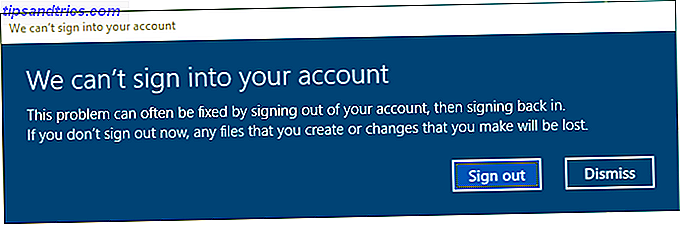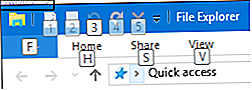For tjue år siden, da du kjørte, måtte du bestemme mellom å lytte til et bånd eller en radio. I dag har du millioner av sanger, podcaster og mer som bare er en talekommando unna. Dette gjøres mye enklere av Android Auto Hva er Android Auto og hvordan kan du få det? Hva er Android Auto og hvordan kan du få det? Android Auto genererte mye buzz på CES i år, men hva er det og hvordan kan du få hendene på det? La oss undersøke det. Les mer .
I stedet for å stole på bilprodusentens lagerprogramvare, sikrer Android Auto en jevn infotainment-opplevelse. Hvorvidt bilen din støtter Android Auto, eller du bruker den på telefonen. Android Auto er nå tilgjengelig for alle: Hva kan det gjøre? Android Auto er nå tilgjengelig for alle: Hva kan det gjøre? Android Auto er Googles spesialapp for å bruke telefonen i bilen, og den er nå tilgjengelig på alle telefoner. Her er hva du kan gjøre med det, og hvordan du setter det opp. Les mer, her er noen tips for å få mest mulig ut av din erfaring.
1. Dra fordel av Google Assistant
Dette er den mest vitale tipsen for å mestre Android Auto. Det gir deg ikke bare tilgang til informasjon raskt, det er den sikreste måten å gjøre det under kjøring. Du trenger ikke å nå over til telefonen for å hoppe over en sang, stille et spørsmål, eller ringe.
Hvis bilen din har Android Auto-integrering, kan du trykke på talekommandoknappen på rattet for å utløse den. De som bruker Auto på telefonen, kan enten trykke på mikrofonikonet som vises på tvers av appen, eller bruke OK-kommandoen Google. Hvorfor hver Android-bruker trenger å bruke «OK Google» Hvorfor Hver Android-bruker trenger å bruke «OK Google»? Kommandoen "OK Google" er ekstremt nyttig, men mange Android-brukere utnytter ikke engang det. Her er å gjøre det beste ut av det! Les mer .
Pass på at du har aktivert dette ved å åpne Android Auto, og deretter skyve ut den venstre menyen og velge Innstillinger . Pek på "Ok Google" -detektering og sørg for at du har aktivert underkjøring mens du kjører . Så lenge du har Android Auto, vil Google Assistant svare selv om du har slått av skjermen.
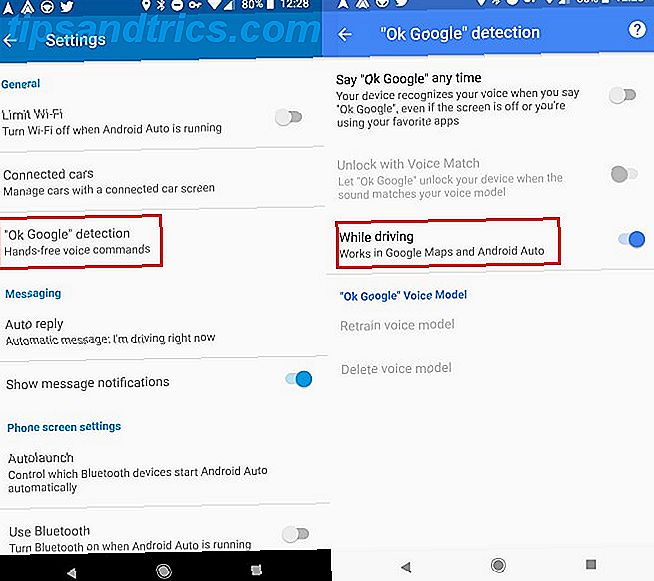
Alt Google Assistant kan gjøre normalt, det kan gjør mens du kjører også. Selvfølgelig er ikke alt dette aktuelt i bilen, men prøv noen av disse spørsmålene neste gang du er på vei:
- "Hva er nyhetene?"
- "Påminn meg om å kjøpe papirhåndklær på tjue minutter."
- "Hvor lang tid tar det å komme til Pinewood Park?"
- "Call Mark."
- "Gikk jättene i går kveld?"
- "Hopp over denne sangen."
Heldigvis er Google Assistant på flere telefoner enn noen gang Google Assistant kommer til gamle telefoner og nye tabletter Google Assistant kommer til gamle telefoner og nye tabletter Google tar med Google Assistant til enda flere smarttelefoner, og for første gang også tabletter. Android-fragmentering, bli fordømt! Les mer . Hvis du ikke har det nå, bør du få det snart så lenge du har en ny enhet.
2. Last ned Android Auto-kompatible Apps
Android Auto støtter ikke mange apper, siden den er utformet for å redusere distraksjoner mens du kjører. Likevel har det fortsatt et godt utvalg, og du bør installere noen av dem som du er interessert i å sørge for at du har den beste opplevelsen med det.
Du kan gå til Android Auto apps-siden i Google Play butikk for å se dem alle på ett sted. Vanligvis finner du disse fallene i en av tre kategorier:
- Musikk: Pandora, Spotify, Google Play Musikk, YouTube Musikk, Amazon Musikk
- Meldinger: Facebook Messenger, WhatsApp, Hangouts, Kik, Telegram
- Radio / Nyheter: IHeartRadio, Enkel Radio, New York Times, ABC News, dusinvis av lokale radiostasjon apps
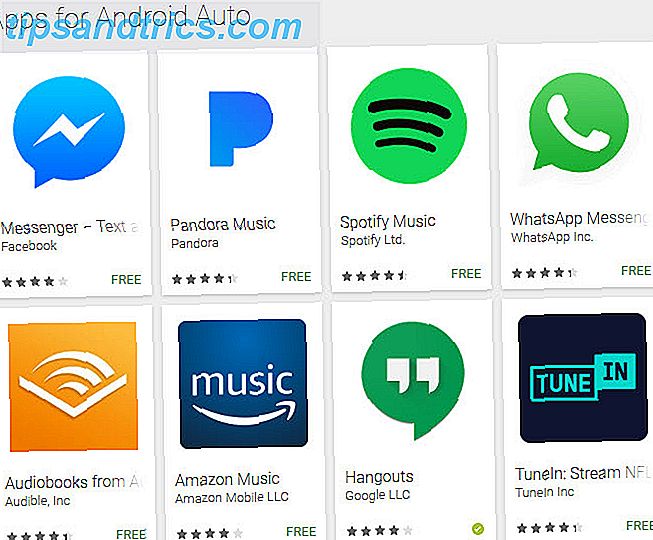
Du kan laste ned Waze for navigasjon hvis du foretrekker det over Google Maps Waze vs Google Maps: Hvilken app vil navigere hjem raskere Waze vs Google Maps: Hvilken app skal navigere hjem Faster Waze og Google Maps er begge faste navigasjonsapper, men hvilken er den beste? Les mer . Hvis du liker lydbøker over musikk under kjøring, fungerer Audible 9 Audible Insider Tips for å få mest mulig ut av det 9 Audible Insider Tips for å få mest mulig ut av det Hvis du er en fan av lydbøker, er Audible vanskelig å slå. Men så godt som Audible er, hvis du ikke utnytter disse tipsene og triksene, får du kanskje ikke pengene dine ... Les mer med Android Auto også.
Eventuelle musikk- eller radioprogrammer du installerer vises i fanen Musikk i Android Auto (med hodetelefonikonet). En gang på den kategorien kan du trykke på ikonet igjen for å velge en app for å lytte til. Nyhetsprogrammer vil også dukke opp her.
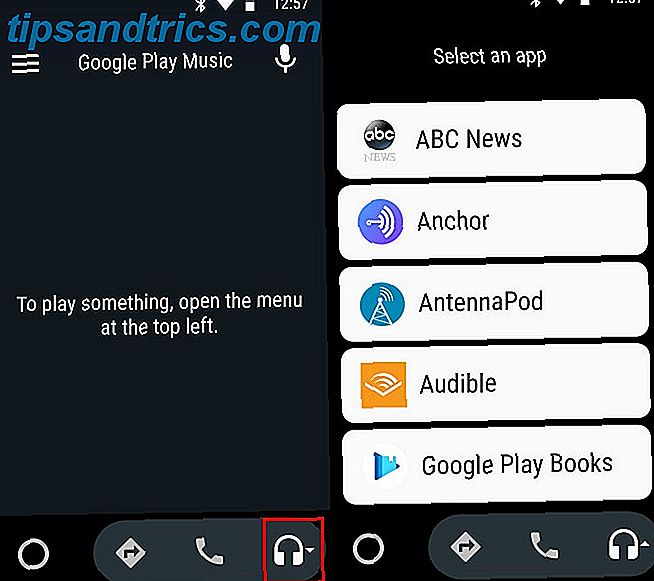
Meldingsappene fungerer litt annerledes. Hvis du har en kompatibel meldingsapp installert, vil du se et varsel vises når du har en ny melding. Du kan trykke på Svar for å snakke ditt svar, eller bruk kommandoen for automatisk svar for å la den chatten vite at du kjører.
3. Angi en musikkleverandør
Med flere musikkapper installert på telefonen din, kan Google Assistant bli litt forvirret når du forteller det å spille en bestemt sang.
Si at du er en Spotify Premium-bruker Er det verdt å oppgradere til Spotify Premium? Er det verdt å oppgradere til Spotify Premium? Spotify Free gir deg massevis av musikk uten kostnad, men er de ekstra funksjonene til Spotify Premium verdt å shelling ut for? La oss finne ut ... Les mer. Uten å koble til kontoen din, kan du ikke spille av spillelistene dine fra Spotify. Og hvis du ikke forteller appen at du foretrekker Spotify, må du legge til "på Spotify" for hver musikkforespørsel. Ellers vil Assistent minne deg om at du ikke har et Google Play Music-abonnement. Er YouTube Red verdt pengene? 7 ting du må vurdere er YouTube Red verdt pengene? 7 ting du trenger å vurdere YouTube Red har gjort overskrifter, både gode og dårlige, men er abonnementstjenesten $ 10 per måned faktisk verdt pengene? Her ser vi på fakta og trekker noen konklusjoner. Les mer og vil ikke spille noe.
Dette er irriterende når du kjører, så sørg for å rette dette ut. Åpne innstillinger på telefonen din (utenfor Android Auto), og søk deretter til Google> Søk . Under Google Assistant header, velg Innstillinger .
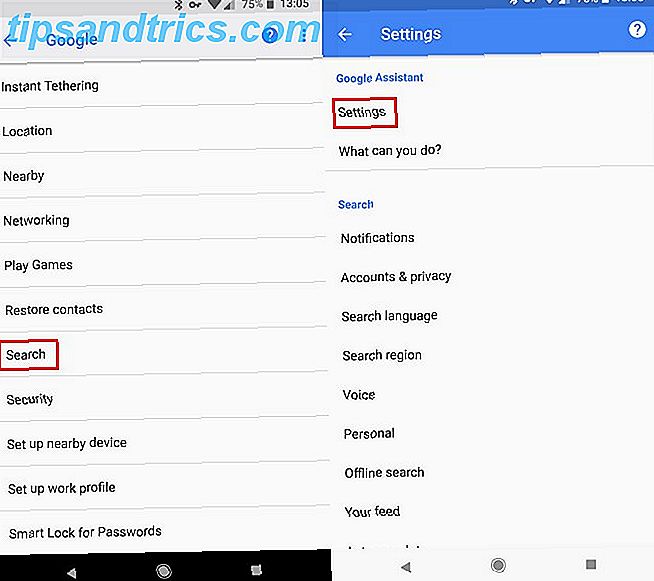
Klikk her på Musikk- oppføringen. Du får se en liste over installerte musikk tjenester Hva er den beste måten å streame musikk gratis på Android? Hva er den beste måten å streame musikk gratis på Android? Det er massevis av gratis musikk-streaming-apper for Android, men hvordan er de forskjellige og hvilket er ditt beste alternativ? Les mer . Trykk på den du vil angi som standard. Hvis du ser et Link- ikon, må du koble kontoen din til den tjenesten med Google-kontoen din før du angir den som primærtjenesten.
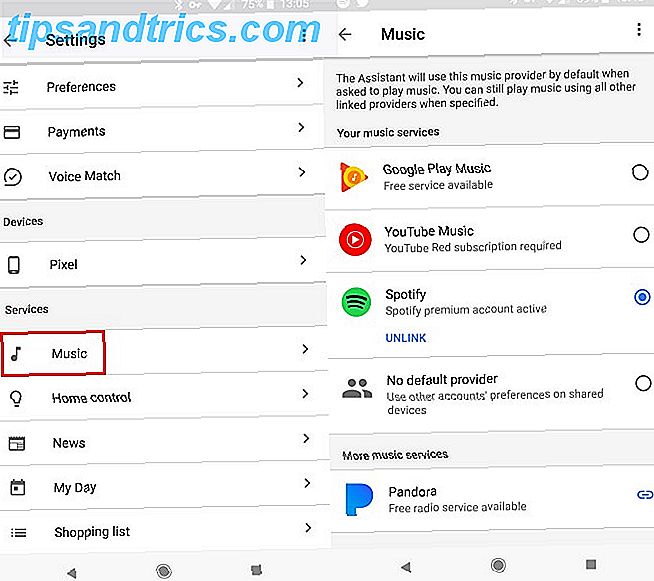
Når du har gjort dette, sier "Play some jazz music" starter avspilling fra favorittappen din. Selv om du for eksempel kan si "Play music by Kansas on Google Play Music", kan du bruke en forskjellstjeneste.
4. Organiser kontaktene dine foran tiden
Når du klikker på telefonikonet i Android Auto, får du se en liste over favorittkontakter. Selvfølgelig er det farlig å bla gjennom en stor liste eller skrive ut et søk mens du kjører. Dermed bør du sette opp favoritter i kontaktene dine. Hva er den beste kontakter og oppringingsapp for Android? Hva er den beste kontakter og oppringingsapp for Android? Du trenger ikke å betale for telefonens innebygde kontakter og oppringingsprogrammer. Les mer for enkel tilgang.
For å gjøre dette, må du bare åpne kontaktappen din. Velg en kontakt, og trykk deretter på stjerneikonet øverst til høyre. Dette vil legge dem til dine favoritter. Du får se disse favorittene øverst i kontaktlisten din, og de vil dukke opp i kategorien Telefon i Android Auto også.
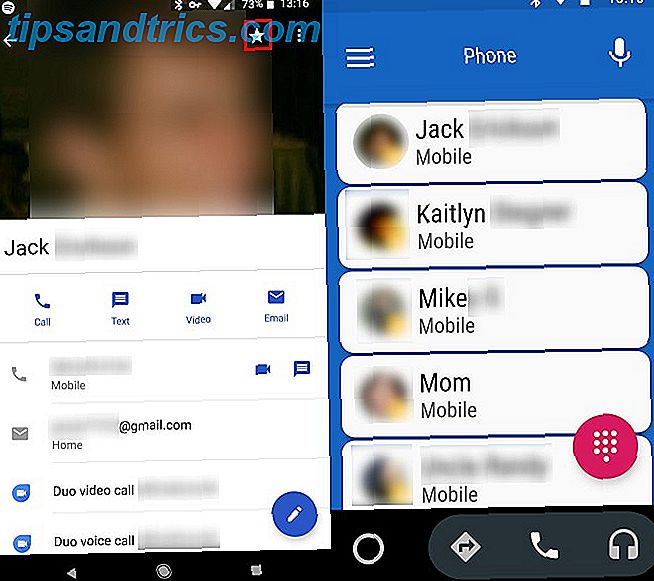
Det er ett annet viktig steg du bør ta for å sikre at kontaktene dine er Android Auto klar. Hvis du sier "Call Matt", og du har mer enn en kontakt som matcher det navnet, vil Assistant spørre deg hvilken du ville. Å bruke ekstra tid på dette vil distrahere deg fra kjøring, så du bør rydde opp kontaktene dine så godt du kan. 10 enkle tips for å redde Google-kontakter fra forsømmelse 10 enkle tips for å redde Google-kontakter fra forsømmelse Google-kontakter er kanskje minst organisert av alle Google tjenester vi bruker. De fleste av oss forsømmer det. Her er en komplett guide til å rengjøre våren og organisere Google Kontakter. Les mer .
Unngå dupliserte kontakter Hvordan finne og slå sammen duplikatkontakter i Google Hvordan finne og slå sammen duplikatkontakter i Google Google kan ikke hjelpe deg med å vite om kontaktinformasjonene dine er gjeldende, men det kan hjelpe deg med å identifisere og enten slå sammen eller fjerne dupliserte oppføringer. Les mer . Ikke ha emoji eller andre merkelige tegn i kontaktens navn som kan forvirre assistent. Og dobbeltsjekke om du har kontakter delt opp i flere oppføringer fra vei tilbake på dagen hvor du bare kunne ha ett nummer per person. Du kan kanskje ikke huske at du har både John og John-cellen når du ringer via tale.
5. Tweak noen få alternativer
Du er nesten klar til å gå med Android Auto. Ta en titt over noen innstillinger, og du er klar til å treffe veien! Åpne Android Auto og skyv ut venstre sidefelt, og velg deretter Innstillinger . Tweak følgende hvis du liker:
- Begrens Wi-Fi: Aktivering av dette vil slå av Wi-Fi når du bruker Android Auto. Det høres meningsløst, men det er faktisk nyttig. Uten dette, hvis du er i oppkjørselen din med svak forbindelse, kan telefonen din ha problemer med å spille musikk eller få veibeskrivelse.
- Automatisk svar: Dette lar deg endre det automatiske svaret du kan sende. Slik sender du automatiske svar på tekstmeldinger på Android. Slik sender du automatiske svar på tekstmeldinger på Android Det er utrolig enkelt for Android-brukere å ikke bare planlegge tekster, men også sette opp automatiske svar på når du er opptatt. Les mer når du får en melding. Standard er tilstrekkelig, men du vil kanskje legge til et notat om at det blir automatisert.
- Autolaunch: En praktisk innstilling for de som bruker Android Auto på telefonskjermen. Aktiver Autolaunch- skyveknappen, velg en Bluetooth-enhet, og Android Auto åpnes automatisk når telefonen kobles til bilen din. Du kan til og med slå på Pocket Detection og det vil ikke åpne før du tar telefonen ut.
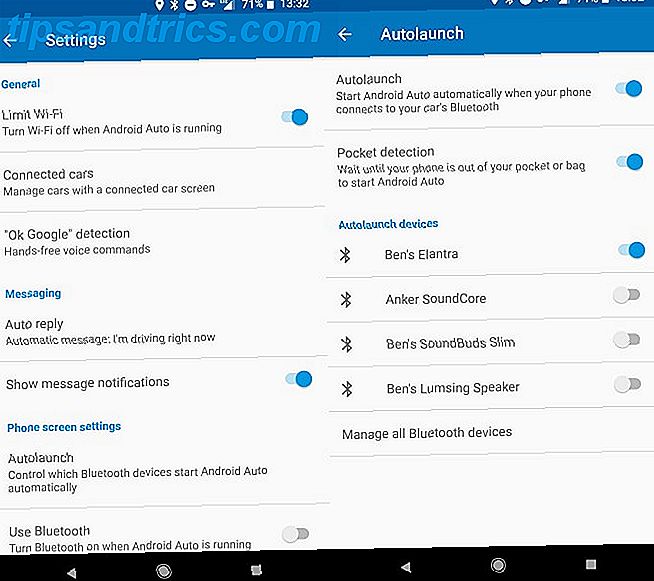
- Skjerm på: Du kan velge når skjermen skal fortsette. Hvis bilen din ikke har Android Auto, kan du ønske å sette dette til Alltid på eller Når du lader, slik at du ikke må fortsette å skru på skjermen igjen. Bare vær sikker på å koble en lader til lange turer!
Hit the Road, Android!
Disse fem tipsene vil hjelpe deg med å få mest mulig ut av Android Auto. Det er et ganske greit grensesnitt og inneholder ikke mange alternativer for tweaking. Installer favorittlydappene dine, sørg for at du har mestret Google Assistant, lag forberedelsene dine, og du vil ha en god opplevelse. Husk å være forsiktig på veien.
Har du en iPhone også? Sjekk ut hvordan Android Auto stabler opp mot Apple CarPlay Android Auto vs Apple CarPlay: Hvilket bilsystem er riktig for deg? Android Auto vs Apple CarPlay: Hvilket bilsystem er riktig for deg? Dagens ledende underholdningssystemer er Android Auto og Apple CarPlay. Men hvilken er bedre? Hvilke har de bedre funksjonene? Hvilken er mest nyttig for drivere? Les mer .
Har du en Android Auto-kompatibel bil? Hva er favorittfunksjonen din til Android Auto? Del dine beste tips og favoritt Auto-apper ned i kommentarene!